电脑忘记开机密码用u盘怎么解u盘要下载什么软件
电脑的开机密码忘记,也就是windows的登录密码忘记,可以使用U盘启动盘启动电脑,破解密码。首先用电脑店,大白菜,老毛桃任选其一,把U盘制作成启动盘。把U盘插入电脑,按着f12键启动电脑,当出现启动选择菜单后,按上,下箭头键选择U盘启动,在U盘启动菜单里,就有破解windows登录密码的选项,进入该选项,按提示就可以选择删除密码或修改密码,操作后重启即可。

我用别的电脑制作了u盘启动。然后我把U盘插进了我忘记密码的电脑,然后按下一步出现了此盘不是密码重置?
在Windows操作系统中,输错开机密码是一件很麻烦的事,可能有些用户在设置开机密码的初衷只是为了电脑安全,但是要是把开机密码给忘记了,我们哪哭去~当然,只是开机密码的话,我们可以在PE系统中清除。具体方法请看下文了解电脑开机密码忘记了怎么办。 本文使用启动盘软件: 老毛桃U盘启动盘制作 下载 电脑开机密码忘记了怎么办? 1、首先我们要准备一个制作好的U盘启动盘《如何制作U盘启动盘?》,然后把U盘插进电脑的USB接口处,开机看到启动画面的时候按下快捷键进入老毛桃的主菜单界面,然后把光标移动到“【09】运行Windows登陆密码破解菜单”后按回车键,如下面图示: 2、接着我们移动光标选择“【01】清除Windows登录密码(修改密码)”,然后按回车键,如下面图示: 3、当按下回车键以后会出现Windows登录密码清理的相关选项界面,我们此时在“选择输入序号”那里输入序号“1”,然后按回车键,如下面图示: 4、接下来在出现的逻辑驱动器列表的页面中我们输入序号“0”,0为小编电脑上的系统分区。按回车键确认,如下面图示: 5、此时会自动搜索此分区中的文件sam,搜索时间大概在数秒钟之内,在提示已经搜索到“sam”文件了后我们按回车键继续!如下图所示: 6、此时所列出的是这个文件内所记录下此电脑的所有账户信息。我们在此寻找需要清楚登录密码的账户,通常来说“Administrator”用户是我们电脑上所常用的电脑账户。那么我们输入对应的序号0,之后按下回车键即可。下图为接上图之后按下回车键进入相关选项的界面,如下面图示: 7、在出现此画面时我们只需要按下“Y”键即可清除当前用户登录的密码!在提示已清楚成功后可直接重启电脑。如下面图示: 上文便是电脑开机密码忘记了的处理方法,在PE面前,Windows开机密码都是笑话,重新电脑时原本的密码输入框也不见了。
这个有可能你制作错误了,你可以到网上去下载PE系统,然后写到U盘里面,再去清除电脑管理员的密码就可以了。
可以使用U盘启动工具中的密码破解工具,将密码破解或者重置。 提示此盘不是密码重置,是电脑正常的时候要做一个密码盘,才能用来重置密码的。
U盘启动,你的目的是想要破密的话,U盘启动就是作为启动盘,也叫 PE盘。说实在很简单。 第一步,你需要通过bios界面设置为U盘启动,而不是为遗忘密码的系统盘启动,通过PE盘的系统引导进入第二布,进入pe盘系统后,里面会提示你怎么破密,默认确认,重启即可。 以上是你要的最简单的电脑破密步骤,其他人员请不要拿来做违法行为。
这个有可能你制作错误了,你可以到网上去下载PE系统,然后写到U盘里面,再去清除电脑管理员的密码就可以了。
可以使用U盘启动工具中的密码破解工具,将密码破解或者重置。 提示此盘不是密码重置,是电脑正常的时候要做一个密码盘,才能用来重置密码的。
U盘启动,你的目的是想要破密的话,U盘启动就是作为启动盘,也叫 PE盘。说实在很简单。 第一步,你需要通过bios界面设置为U盘启动,而不是为遗忘密码的系统盘启动,通过PE盘的系统引导进入第二布,进入pe盘系统后,里面会提示你怎么破密,默认确认,重启即可。 以上是你要的最简单的电脑破密步骤,其他人员请不要拿来做违法行为。

怎么用U盘启动盘,修改电脑的administrator账户密码?
可以使用制作好的U盘启动工具进入到PE系统,然后选择运行WINDOWS登录密码破解工具来清除该账户密码。具体的操作方法如下:1、将U盘启动盘插在电脑上进入到PE界面以后选择运行WINDOWS登录密码破解进入。2、页面跳转以后可以看到界面的提示,在页面下方输入清除系统密码的代码按回车键。3、页面跳转以后以看到清除密码的选项,输入对应的序号搜索SAM文件按回车。4、程序会自动搜索到当前电脑中的sam文件,按回车键继续。5、接下来再次输入用户名所对应的序号,选择输入0,对应的是管理员用户,按回车键继续。6、在出现的界面中可以看到显示用户的账号参数,直接按回车键清除此用户的密码。7、接着再按Y键进行保存属性更改,此时会显示用户的属性已成功修复的提示,即密码已清除。8、等待计算机重启以后就可以看到已经无需输入密码就可以进入系统了。
不需要修改电脑的administrator账户密码,把U盘插到电脑上,开机时按下特定的热键可以进入BIOS设置程序,不同类型的机器进入BIOS设置程序的按键不同,有的在屏幕上给出提示,有的不给出提示。一般是在开机时按下F2、Delete来进入BIOS。以Award BIOS为例:1. 开机时按Delete进入BIOS,用方向键移动,选择Advanced BIOS Features,按回车键进入2. 移动到Hard Disk Boot Priority,回车进入3. 选择USB HDD,回车确认4. 把硬盘设备调节为First Boot Device5. 按F10保存退出,重启后将从U盘启动从U盘启动后会出现这样的启动菜单1. 集成了两种pe,一种是2003 pe,一种是win8 pe2. 内置了增强版DOS工具箱,里面有多种功能3. 支持直接从iso、img镜像启动把iso、img镜像放到U盘根目录的LMT目录(如果没有则新建)无论是ghost版系统,还是原版系统;无论是Windows,还是Linux。4. 支持gho、wim文件安装这样子无论是ghost版系统,还是原版系统都可以支持。5. 使用它可以进行硬件检测、硬盘管理、清除账户密码、数据恢复、修复硬盘、修复系统引导等,pe里面还可以启用网络支持来上网:
一、所需工具 1.U盘一个2.USBoot(U盘启动制作软件)3.winRAR(压缩软件)首先声明,此方法是在文件格式为FAT32的状态下进行的!二、思路方法很简单,当你的机器出现登陆框,要求输入密码时,你按下windows键+U,是否出现了辅助工具管理工具,既然可以运行辅助工具,那就意味着可以运行放大镜。我们把放大镜程序换成其他的程序是不是也可以运行呢?想一下如果我们加入用户添加项目会怎样?思路就是这样的了!现在我们开始制作。三、步骤①制作U盘启动盘。先运行Usboot,然后插入U盘,选中U盘然后点开始。格式化U盘,然后它会提示你再插入,插入U盘1分后就可以了!我的U盘是1G的,用的HDD格式。②制作替换文件。要制作一个XX.EXE的文件来替换原文件,但是这个XX.EXE执行后又要达到添加用户的要求。我首先想到的是写一个批处理文件:@net user hack 123456 /add@net localgroup administrators hack /add@exit然后保存为XX.bat就可以了!又有人要问,我们要的是XX.EXE为什么却弄个XX.bat?其实我们让它运行XX.EXE就等同运行了XX.bat就可以了!要达到这样的目的,就要用到winrar,用winrar制作一个自解压文件,不就把XX.bat变成XX.EXE了吗?运行XX.EXE就等同运行了XX.bat.(把XX.EXE拷到 U 盘上去)③替换文件.到COMS里去把第一启动换到USB-HDD,保存----插入U盘,进入系统的c:\windows\system32下去. copy magnify.exe 007magnify.exe (对magnify.exe进行备份,magnify.exe为放大镜执行程序).在把U盘上的XX.EXE拷到system32下,并该为 magnify.exe就可以了!然后从硬盘启动就可以了!再到XP登陆密码时,你只要运行放大镜就可以了!按下Ctrl+Alt+Del(按2次)用你新建的hack用户就可以进去了!进去把管理员密码改过来吧!这样就成功的绕过了XP的登陆密码,只要了一个U盘,是否很方便? 进入系统之后~~~~你再创建或者更改密码即可
先给你说怎么设置怎么从U盘启动。按开机键,一直按Del,然后就进入BIOS了。然后设置第一启动顺序。为USB:.你也可以去买一张最新版的系统盘,他上面一般都有破解第二道密码的软件。而且都是傻瓜版的。只不过第一启动顺序设置为CD-ROM.U盘启动的话U盘里必须有破解密码的系统软件的。
关键是你的系统盘有没有那个功能?一般都会用破解登录密码那个功能选项的。如果哦没有进入windowpe 复制别人sam文件到你的才c:windowssystem32config 直接覆盖它!
不需要修改电脑的administrator账户密码,把U盘插到电脑上,开机时按下特定的热键可以进入BIOS设置程序,不同类型的机器进入BIOS设置程序的按键不同,有的在屏幕上给出提示,有的不给出提示。一般是在开机时按下F2、Delete来进入BIOS。以Award BIOS为例:1. 开机时按Delete进入BIOS,用方向键移动,选择Advanced BIOS Features,按回车键进入2. 移动到Hard Disk Boot Priority,回车进入3. 选择USB HDD,回车确认4. 把硬盘设备调节为First Boot Device5. 按F10保存退出,重启后将从U盘启动从U盘启动后会出现这样的启动菜单1. 集成了两种pe,一种是2003 pe,一种是win8 pe2. 内置了增强版DOS工具箱,里面有多种功能3. 支持直接从iso、img镜像启动把iso、img镜像放到U盘根目录的LMT目录(如果没有则新建)无论是ghost版系统,还是原版系统;无论是Windows,还是Linux。4. 支持gho、wim文件安装这样子无论是ghost版系统,还是原版系统都可以支持。5. 使用它可以进行硬件检测、硬盘管理、清除账户密码、数据恢复、修复硬盘、修复系统引导等,pe里面还可以启用网络支持来上网:
一、所需工具 1.U盘一个2.USBoot(U盘启动制作软件)3.winRAR(压缩软件)首先声明,此方法是在文件格式为FAT32的状态下进行的!二、思路方法很简单,当你的机器出现登陆框,要求输入密码时,你按下windows键+U,是否出现了辅助工具管理工具,既然可以运行辅助工具,那就意味着可以运行放大镜。我们把放大镜程序换成其他的程序是不是也可以运行呢?想一下如果我们加入用户添加项目会怎样?思路就是这样的了!现在我们开始制作。三、步骤①制作U盘启动盘。先运行Usboot,然后插入U盘,选中U盘然后点开始。格式化U盘,然后它会提示你再插入,插入U盘1分后就可以了!我的U盘是1G的,用的HDD格式。②制作替换文件。要制作一个XX.EXE的文件来替换原文件,但是这个XX.EXE执行后又要达到添加用户的要求。我首先想到的是写一个批处理文件:@net user hack 123456 /add@net localgroup administrators hack /add@exit然后保存为XX.bat就可以了!又有人要问,我们要的是XX.EXE为什么却弄个XX.bat?其实我们让它运行XX.EXE就等同运行了XX.bat就可以了!要达到这样的目的,就要用到winrar,用winrar制作一个自解压文件,不就把XX.bat变成XX.EXE了吗?运行XX.EXE就等同运行了XX.bat.(把XX.EXE拷到 U 盘上去)③替换文件.到COMS里去把第一启动换到USB-HDD,保存----插入U盘,进入系统的c:\windows\system32下去. copy magnify.exe 007magnify.exe (对magnify.exe进行备份,magnify.exe为放大镜执行程序).在把U盘上的XX.EXE拷到system32下,并该为 magnify.exe就可以了!然后从硬盘启动就可以了!再到XP登陆密码时,你只要运行放大镜就可以了!按下Ctrl+Alt+Del(按2次)用你新建的hack用户就可以进去了!进去把管理员密码改过来吧!这样就成功的绕过了XP的登陆密码,只要了一个U盘,是否很方便? 进入系统之后~~~~你再创建或者更改密码即可
先给你说怎么设置怎么从U盘启动。按开机键,一直按Del,然后就进入BIOS了。然后设置第一启动顺序。为USB:.你也可以去买一张最新版的系统盘,他上面一般都有破解第二道密码的软件。而且都是傻瓜版的。只不过第一启动顺序设置为CD-ROM.U盘启动的话U盘里必须有破解密码的系统软件的。
关键是你的系统盘有没有那个功能?一般都会用破解登录密码那个功能选项的。如果哦没有进入windowpe 复制别人sam文件到你的才c:windowssystem32config 直接覆盖它!
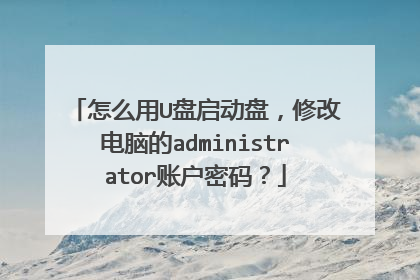
电脑开机密码忘了如何用u盘破解
如何利用U盘绕过电脑开机密码? 大部分的人对自己私人的电脑都会设置开机密码,但是再现代的生活中,需要设置密码的太多了,全部设置一样的话一旦其中一个泄露很有可能会导致“株连”,无形中损失翻了N倍。而设置不同的密码又容易忘记,如果开机密码忘了,你会怎么做?最常用的一种方法就是:利用U盘启动盘绕过电脑开机密码,然后修改或清除密码,具体方法如下:准备工具:快启动U盘启动盘一个设置过密码的计算机一台修改/绕过电脑密码步骤:1、将制作好的快启动u盘插到电脑usb接口上,然后开机,看到logo图标后按启动快捷键进入快启动主菜单页面,接着用键盘上的上下键将光标移至“【02】运行快启动Win8PE防蓝屏版(新机器)”并回车确定,如下图所示:2、双击桌面上“更多工具”,运行文件夹中的“win密码修改”,如下图所示:3、打开程序之后,程序会自动定位到系统用户的文件下,我们只需要点击右上角的“打开”按钮就可以看当前系统的所有用户,如下图所示:4、如上图,我的计算机有四个用户,一个是我的登入用户,三个是来宾用户,我们现在要修改的就是这个登入用户的密码,鼠标选择一下用户之后下方会出现“修改密码”的字样,如下图所示:5、点击“修改密码”,这个时候会弹出一个修改密码框框,在这个框框中你可以选择输入或者不输入,不输入的话就是设置密码为空也就是不设置密码,如下图所示: 根据自己的需要设置好之后,点击确定就可以登入自己的计算机查看了。方法虽然简单,却很实用,不会的朋友不妨学习下!
首先,我们将启动u盘插入到电脑的USB接口处,当然这边建议使用台式机的用户,将u盘插在主机的后置usb借口上,防止数据传输的中断。将电脑设置成USB启动,开启电脑后,将光标移到“【08】运行Windows登入密码破解菜单”,按下“Enter”键;如下图所示: 现在我们利用键盘上的方向键将光标移到“【01】清除Windows登入密码(修改密码)”选项,按下“Enter”键;如下图所示:在下面红色的方框内输入相应选项的数值,按下“Enter”键确认;如下图所示:这个过程需要大家耐心的等待一段时间;如下图所示:当系统自动搜索到一个SAM文件时,便会提示您按下“Enter”键继续;如下图所示:进入用户列表后,利用上下键选择需要被破解密码的用户,按下“Enter”键继续;如下图所示:进入用户的账号参数裂变后,利用上下按键选择“清除此用户的密码”选项,按下“Y”键保存更改的属性并退出;如下图所示:当系统提示“用户的属性已成功修改”时,便可按下任意键退出;如下图所示:u启动小编就已经将用启动u破解电脑开机登入密码的过程告诉大家了,你学会了吗?http://jingyan.baidu.com/article/cb5d610533dbef005c2fe099.html
1、下载大白菜等u盘启动制作工具,其他U盘启动工具也可以 2、开机按F12或者F10,调整第一启动熟悉为USB3、现在进入了pe系统,选择破解密码4、接着就进入密码系统清除界面了,在中括号中填入清除密码的代号,一般是2 5、最后按Y键,接着按Alt+Ctrl+Del组合键(一起按)重启电脑,再拔出u盘,电脑开机密码就清除了
制作一个大白菜u盘启动系统,开机U盘引导,里面有清除开机密码,也可以选择绕过开机密码。网上有教程,满意请采纳。
电脑开机密码忘记了?试试用1个U盘解决!维修人员不会轻易告诉你
首先,我们将启动u盘插入到电脑的USB接口处,当然这边建议使用台式机的用户,将u盘插在主机的后置usb借口上,防止数据传输的中断。将电脑设置成USB启动,开启电脑后,将光标移到“【08】运行Windows登入密码破解菜单”,按下“Enter”键;如下图所示: 现在我们利用键盘上的方向键将光标移到“【01】清除Windows登入密码(修改密码)”选项,按下“Enter”键;如下图所示:在下面红色的方框内输入相应选项的数值,按下“Enter”键确认;如下图所示:这个过程需要大家耐心的等待一段时间;如下图所示:当系统自动搜索到一个SAM文件时,便会提示您按下“Enter”键继续;如下图所示:进入用户列表后,利用上下键选择需要被破解密码的用户,按下“Enter”键继续;如下图所示:进入用户的账号参数裂变后,利用上下按键选择“清除此用户的密码”选项,按下“Y”键保存更改的属性并退出;如下图所示:当系统提示“用户的属性已成功修改”时,便可按下任意键退出;如下图所示:u启动小编就已经将用启动u破解电脑开机登入密码的过程告诉大家了,你学会了吗?http://jingyan.baidu.com/article/cb5d610533dbef005c2fe099.html
1、下载大白菜等u盘启动制作工具,其他U盘启动工具也可以 2、开机按F12或者F10,调整第一启动熟悉为USB3、现在进入了pe系统,选择破解密码4、接着就进入密码系统清除界面了,在中括号中填入清除密码的代号,一般是2 5、最后按Y键,接着按Alt+Ctrl+Del组合键(一起按)重启电脑,再拔出u盘,电脑开机密码就清除了
制作一个大白菜u盘启动系统,开机U盘引导,里面有清除开机密码,也可以选择绕过开机密码。网上有教程,满意请采纳。
电脑开机密码忘记了?试试用1个U盘解决!维修人员不会轻易告诉你

电脑密码忘了怎么解除u盘怎么制作
许多用户为了安全考虑,会给自己电脑设置开机密码,但是有些用户设置的密码太复杂,容易忘记密码,搬石头砸了自己的脚,自己也用不了自己的电脑,那么电脑忘记密码怎么办呢?电脑密码忘记需要使用U盘pe清除密码,下面小编教大家电脑密码忘了怎么解除的方法。一、所需工具1、可用U盘一个,可用电脑一台2、制作U盘pe启动盘:uefi pe启动盘制作教程二、U盘启动设置:如何设置从u盘启动系统三、电脑忘记密码破解方法如下1、在其他电脑上制作pe启动盘之后,在忘记开机密码的电脑上插入U盘,启动电脑之后,不停按F12或F11或Esc或F7等快捷键调出启动菜单,需根据不同品牌电脑选择,然后方向键选择识别到的U盘,如果预装win8/win10电脑选择uefi开头的项,按回车进入;2、由于制作方法不同,有些uefi启动盘会进入这个界面;有些启动盘会先进入一个主菜单,如果是先进入主菜单,则选择win8x64 pe回车即可;3、进入到pe系统之后,双击桌面上的【登录密码清除】,打开主界面,SAM文件路径自动提取到,直接点击【打开】;4、这时候会列出所有的用户列表,系统城小编的帐户是Manager,选择它,然后点击【更改密码】;5、弹出这个小对话框,如果放空白,直接点击确定,表示重置密码,即删除密码;如果要改密码,输入新密码并验证就行了;6、修改之后,要点击【保存更改】,最后退出,重启电脑,重启之后,系统会执行磁盘检查,不用管它,这样开机密码就成功删除了。电脑密码忘了怎么解除的方法就是这样子,你需要在其他电脑上制作一个pe启动U盘,然后进pe删除密码。
用电脑下载一个pe系统。例如大白菜。老毛桃,电脑店那些都可以。用其他电脑制作好。然后插入忘记密码的电脑启动PE系统,在PE里面找到破解密码的软件就可以破解了。
电脑密码忘了的解决办法
用电脑下载一个pe系统。例如大白菜。老毛桃,电脑店那些都可以。用其他电脑制作好。然后插入忘记密码的电脑启动PE系统,在PE里面找到破解密码的软件就可以破解了。
电脑密码忘了的解决办法

